ReceiverHelperとこのMacウイルスに関連するすべてのファイルの削除を検討することをお勧めします. 私たちのガイドで, 手順が見つかります Receiver Helper の削除と影響を受けるシステムの保護について.
MacのReceiverHelperとは?
Receiver Helperは、macOSに影響を与える望ましくないプログラムです。. インストールされているブラウザとオペレーティングシステムの両方に影響する変更を実行します.
そのようなプログラムの伝播方法はしばしば怪しげです. そのため、ユーザーはインストールプロセスを見落としています.
典型的なアドウェアの特徴を持つことによって, アプリは、さまざまな迷惑なオンライン広告を生成することができます. 同時に, ReceiverHelperはブラウザハイジャッカーとして動作します. ハイジャック犯として, メインブラウザの設定を変更します. ホームページを置き換えることができます, 新しいタブページ, のような偽の検索エンジンを備えたデフォルトの検索エンジン 安全なファインダー, 鉱山を検索 と Akaimaihd. 不要なアプリは、偽のポップアップ警告も生成します. これらの警告は通常、マシンにマルウェアが存在することを示しています.
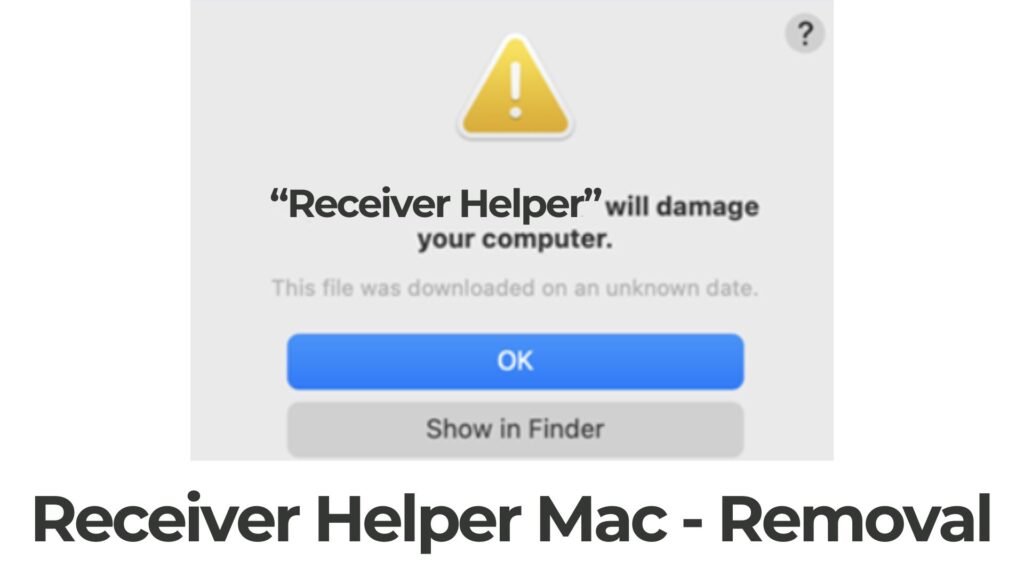
レシーバーヘルパーの概要
| 名前 | レシーバーヘルパー |
| タイプ | 望ましくない可能性のあるプログラム (PUP) |
| 簡単な説明 | Mac用のSafariおよびChromeブラウザを乗っ取る疑わしいアプリケーション. 知らないうちにブラウザの変更を行う. |
| 症状 | ホームページ, 好みのウェブブラウザの新しいタブページと検索エンジンは、デマ検索エンジンを表示するように設定できます. オンライン広告の数が増えると、ブラウザの速度が低下する可能性があります. 影響を受けるMacを起動するたびにプログラムが起動する場合があります. |
| 配布方法 | フリーウェアのインストール, バンドルパッケージ |
| 検出ツール |
システムがマルウェアの影響を受けているかどうかを確認する
ダウンロード
マルウェア除去ツール
|
| ユーザー体験 | フォーラムに参加する レシーバーヘルパーについて話し合う. |
ReceiverHelper – マルウェアですか?
ReceiverHelperは、Macオペレーティングシステムに影響を与える可能性のある望ましくないプログラムです。. 影響を受けるシステムに悪意のある変更を実行しません, したがって、マルウェアではありません.
アプリはさまざまな怪しげなテクニックを介して広がります, 見過ごされがちなインストールにつながることがよくあります. このプログラムの突然の予期しない出現により、多くのユーザーは、ReceiverHelperが Mac用のウイルス.
良いニュースは、アプリが影響を与えるシステムに損傷を与えることはないということです. 悪いニュースは、この潜在的に望ましくないプログラムがいくつかの潜在的に危険な問題を引き起こす可能性があるということです. 機密性の高い詳細を収集する可能性があります, メインブラウザの設定を変更する, 破損したWebサイトに関連するさまざまな種類の広告を配信します. Receiver Helperは、アドウェアに分類されているMac用アプリです。. ブラウザハイジャッカーとしても機能します.
「Receiverhelper」はコンピュータに損傷を与えます
ReceiverHelperがMacオペレーティングシステムで実行できる場合, それはいくつかの悪い変更を適用します. これらの変更により、システムはマルウェア感染に対して脆弱になります. Macで起動したら, Receiver Helperは、主なブラウジング設定の一部を変更します. これを行うことにより、オンラインアクティビティを定義する詳細を収集できるようになります. 収集されたデータはサーバーに送信されます. プログラムはまた、疑わしい検索エンジンをプッシュし、それらへのリダイレクトを引き起こす可能性があります.
レシーバーヘルパーは、ますます多くの犠牲者をターゲットにし続けます. ユーザーは、Macシステムの厄介な問題に気付いたと報告し続けています.
影響を受けるユーザーの1人である場合, Macにインストールされているプログラムを確認することが不可欠です. また, Webスペースの検索に使用するものに注意してください. 望ましくないプログラムがデマ検索エンジンを設定した可能性があります.
有用であると主張しているが、代わりに望ましくない問題を引き起こすプログラムはデマプログラムであり、根絶する必要があります. レシーバーヘルパーMacは迷惑に他なりません.
迷惑なデータ収集は、Cookieなどの追跡技術で発生します, Webビーコン, スクリプト, その他. 最終的, ReceiverHelperがmacOSで実行されている限り, それは次のような詳細を取得する可能性があります:
- 訪問したURLとWebサイト
- ブラウザのホームページ
- 検索クエリ
- 訪問したWebページでクエリを検索する
- 使用するブラウザの種類
- オペレーティングシステムの種類
- インターネットプロトコル (IP) 住所
- 地理的位置
- 現在のインターネットサービスプロバイダーのドメイン名 (ISP)
Mac上のReceiverHelperの不要なアプリの所有者は不明であるため, データ収集のすべての目的は謎のままです. 一般的に, データレコードは、ターゲットを絞った広告キャンペーンの開始に使用されます.
これが発生した場合, 影響を受けるブラウザには、迷惑な広告が大量に殺到します. これらの広告は、あなたをだまして偽の/有害なWebサイトにアクセスさせようとする可能性があります.
また、ReceiverHelperMacの所有者が “ウイルス” プログラムは、収集された詳細をリリースする場合があります ダークウェブ市場 金融収入のために.
さらに, Macが定期的に迷惑なポップアップメッセージを生成し始める場合があります. これらのメッセージは次のように主張する可能性があります:
Receiverhelperマルウェアはコンピュータに損害を与えます
また
Receiverhelper.appはあなたのコンピュータを損傷します
MacにReceiverHelperが存在すると、システムのセキュリティとプライバシーに関連する重大な問題が発生する可能性があります。. あなたのMacにReceiverHelperプログラムを持っていることに起因するすべての不快な問題を避けるために, 以下の削除手順に移動します. この望ましくない潜在的に有害なプログラムを取り除くと、Webを再び安全にブラウザ化できます.
ReceiverHelperはウイルスですか?
ReceiverHelperは、セキュリティ研究者によってMacのウイルスに分類されていません. ただし、コンピュータにとって間接的に危険な低レベルの脅威として分類されています. その主な理由は、このプログラムが、macOSおよびそれにインストールされているWebブラウザのさまざまなタイプの設定を変更する原因となる可能性があることです。.
そしてまた, 正式には確認されていませんが, このプログラムは、さまざまな種類のアドウェア活動を実行する可能性があります. これには、Macの速度を低下させるだけでなく、さまざまな形式の広告を表示することも含まれます。, だけでなく、危険なウェブサイトにつながる, 次のような:
- フィッシングサイト.
- 詐欺サイト.
- ウイルスリンクにリダイレクトします.
- 不正技術サポートページ.
- 詐欺調査.
これらが、このプログラムがMacに長く留まる主な理由です。, それがそれを引き起こす可能性のあるより多くの問題. これらは、この危険なソフトウェアをできるだけ早く削除することに集中する必要がある理由でもあります.
ReceiverHelperMacマルウェアを削除する
ReceiverHelperMacマルウェアとそれがシステム上に作成したすべてのエントリを削除するには, 正確な順序でいくつかの削除手順を完了する必要があります. 以下のガイドは、手動および自動の削除方法を示しています. 不要なプログラムによってインストールされたファイルを完全に取り除き、macOSのセキュリティを強化する, 手順を組み合わせることをお勧めします.
手動のReceiverHelperウイルス除去は、非常に複雑なプロセスになる可能性があります. 高度なコンピュータスキルが必要です. 手作業での対策に不安がある場合, ガイドの自動部分に移動–ステップ 3.
ある場合には, ReceiverHelperMacアプリをアンインストールした後, 特定のファイルがシステムに残される可能性があります. そのようなファイルをチェックする方法? Receiver Helper Macマルウェアを削除した後、システムを再起動してください. 次に、不要なアプリに関連するファイルまたはフォルダーがなくなっていることを確認します. それらはこれらのセクションにリストされているかもしれません:
- /アプリケーション
- /ライブラリ/インターネットプラグイン/
- /Library / LaunchAgents /
- /ユーザー/共有
- 〜/ライブラリ
- 〜/アプリケーション
知らせ: Macでファイルやフォルダを手動で削除する前に, ReceiverHelperの正確なコンポーネントを特定してください. 他のアプリを削除する’ ファイル (またはシステム設定ファイル) 誤ってインストールされたアプリやシステムの誤動作を引き起こす可能性があります.
さらに質問がある場合、または削除プロセスについてさらにサポートが必要な場合, Sensorstechforum.comがお手伝いします. コメントを残すことを躊躇しないでください.
取り外し前の準備手順:
以下の手順を開始する前に, 最初に次の準備を行う必要があることに注意してください:
- 最悪の事態が発生した場合に備えてファイルをバックアップする.
- スタンドにこれらの手順が記載されたデバイスを用意してください.
- 忍耐力を身につけましょう.
- 1. Mac マルウェアをスキャンする
- 2. 危険なアプリをアンインストールする
- 3. ブラウザをクリーンアップする
ステップ 1: MacからReceiverHelperファイルをスキャンして削除します
不要なスクリプトやReceiverHelperなどのプログラムの結果としてMacで問題が発生した場合, 脅威を排除するための推奨される方法は、マルウェア対策プログラムを使用することです。. SpyHunter for Macは、Macのセキュリティを向上させ、将来的に保護する他のモジュールとともに、高度なセキュリティ機能を提供します.

すばやく簡単なMacマルウェアビデオ削除ガイド
ボーナスステップ: Macをより速く実行する方法?
Macマシンは、おそらく最速のオペレーティングシステムを維持しています. まだ, Macは時々遅くなり遅くなります. 以下のビデオガイドでは、Macの速度が通常より遅くなる可能性のあるすべての問題と、Macの速度を上げるのに役立つすべての手順について説明しています。.
ステップ 2: Receiver Helperをアンインストールし、関連するファイルとオブジェクトを削除します
1. ヒット ⇧+⌘+U ユーティリティを開くためのキー. 別の方法は、「実行」をクリックしてから「ユーティリティ」をクリックすることです。, 下の画像のように:

2. アクティビティモニターを見つけてダブルクリックします:

3. アクティビティモニターで、疑わしいプロセスを探します, レシーバーヘルパーに属している、または関連している:


4. クリックしてください "行け" もう一度ボタン, ただし、今回は[アプリケーション]を選択します. 別の方法は、⇧+⌘+Aボタンを使用することです.
5. [アプリケーション]メニュー, 疑わしいアプリや名前の付いたアプリを探す, ReceiverHelperと類似または同一. あなたがそれを見つけたら, アプリを右クリックして、[ゴミ箱に移動]を選択します.

6. 選択する アカウント, その後、をクリックします ログインアイテム 好み. Macには、ログイン時に自動的に起動するアイテムのリストが表示されます. ReceiverHelperと同一または類似の疑わしいアプリを探します. 自動実行を停止したいアプリにチェックを入れて、 マイナス (「-」) それを隠すためのアイコン.
7. 以下のサブステップに従って、この脅威に関連している可能性のある残りのファイルを手動で削除します。:
- に移動 ファインダ.
- 検索バーに、削除するアプリの名前を入力します.
- 検索バーの上にある2つのドロップダウンメニューを次のように変更します 「システムファイル」 と 「含まれています」 削除するアプリケーションに関連付けられているすべてのファイルを表示できるようにします. 一部のファイルはアプリに関連していない可能性があることに注意してください。削除するファイルには十分注意してください。.
- すべてのファイルが関連している場合, を保持します ⌘+A それらを選択してからそれらを駆動するためのボタン "ごみ".
経由でReceiverHelperを削除できない場合 ステップ 1 その上:
アプリケーションまたは上記の他の場所でウイルスファイルおよびオブジェクトが見つからない場合, Macのライブラリで手動でそれらを探すことができます. しかし、これを行う前に, 以下の免責事項をお読みください:
1. クリック "行け" その後 "フォルダに移動" 下に示すように:

2. 入力します "/ライブラリ/LauchAgents/" [OK]をクリックします:

3. ReceiverHelperと同じまたは同じ名前のウイルスファイルをすべて削除します. そのようなファイルがないと思われる場合, 何も削除しないでください.

次の他のライブラリディレクトリでも同じ手順を繰り返すことができます:
→ 〜/ Library / LaunchAgents
/Library / LaunchDaemons
ヒント: 〜 わざとそこにあります, それはより多くのLaunchAgentにつながるからです.
ステップ 3: SafariからReceiverHelper–関連する拡張機能を削除する / クロム / Firefox









Receiver Helper-FAQ
MacのReceiverHelperとは?
Receiver Helperの脅威は、おそらく不要なアプリである可能性があります. に関連している可能性もあります Macマルウェア. もしそうなら, このようなアプリは Mac の速度を大幅に低下させたり、広告を表示したりする傾向があります. また、Cookieやその他のトラッカーを使用して、MacにインストールされているWebブラウザから閲覧情報を取得することもできます。.
Mac はウイルスに感染する可能性がありますか?
はい. 他のデバイスと同じくらい, Apple コンピュータはマルウェアに感染します. Apple デバイスは頻繁にターゲットにされるわけではないかもしれません マルウェア 著者, ただし、ほぼすべての Apple デバイスが脅威に感染する可能性があるのでご安心ください。.
Mac の脅威にはどのような種類がありますか?
Mac ウイルスに感染した場合の対処方法, Like Receiver Helper?
パニックになるな! 最初にそれらを分離し、次にそれらを削除することにより、ほとんどのMacの脅威を簡単に取り除くことができます. そのために推奨される方法の 1 つは、評判の良いサービスを使用することです。 マルウェア除去ソフトウェア 自動的に削除を処理してくれる.
そこから選択できる多くのMacマルウェア対策アプリがあります. Mac用のSpyHunter 推奨されるMacマルウェア対策アプリの1つです, 無料でスキャンしてウイルスを検出できます. これにより、他の方法で行う必要がある手動での削除にかかる時間を節約できます。.
How to Secure My Data from Receiver Helper?
いくつかの簡単なアクションで. 何よりもまず, これらの手順に従うことが不可欠です:
ステップ 1: 安全なコンピューターを探す 別のネットワークに接続します, Macが感染したものではありません.
ステップ 2: すべてのパスワードを変更する, 電子メールのパスワードから始めます.
ステップ 3: 有効 二要素認証 重要なアカウントを保護するため.
ステップ 4: 銀行に電話して クレジットカードの詳細を変更する (シークレットコード, 等) オンラインショッピングのためにクレジットカードを保存した場合、またはカードを使用してオンラインアクティビティを行った場合.
ステップ 5: 必ず ISPに電話する (インターネットプロバイダーまたはキャリア) IPアドレスを変更するように依頼します.
ステップ 6: あなたの Wi-Fiパスワード.
ステップ 7: (オプション): ネットワークに接続されているすべてのデバイスでウイルスをスキャンし、影響を受けている場合はこれらの手順を繰り返してください。.
ステップ 8: マルウェア対策をインストールする お持ちのすべてのデバイスでリアルタイム保護を備えたソフトウェア.
ステップ 9: 何も知らないサイトからソフトウェアをダウンロードしないようにし、近づかないようにしてください 評判の低いウェブサイト 一般に.
これらの推奨事項に従う場合, ネットワークとAppleデバイスは、脅威や情報を侵害するソフトウェアに対して大幅に安全になり、将来的にもウイルスに感染せずに保護されます。.
あなたが私たちで見つけることができるより多くのヒント MacOSウイルスセクション, Macの問題について質問したりコメントしたりすることもできます.
レシーバーヘルパー研究について
SensorsTechForum.comで公開するコンテンツ, このReceiverHelperのハウツー取り外しガイドが含まれています, 広範な研究の結果です, あなたが特定のmacOSの問題を取り除くのを助けるためのハードワークと私たちのチームの献身.
レシーバーヘルパーの調査はどのように行ったのですか??
私たちの調査は独立した調査に基づいていることに注意してください. 私たちは独立したセキュリティ研究者と連絡を取り合っています, そのおかげで、最新のマルウェア定義に関する最新情報を毎日受け取ることができます, さまざまな種類のMacの脅威を含む, 特にアドウェアと潜在的に不要なアプリ (PUA).
さらに, レシーバーヘルパーの脅威の背後にある研究は VirusTotal.
Macマルウェアによってもたらされる脅威をよりよく理解するため, 知識のある詳細を提供する以下の記事を参照してください.




ありがとうございました!!! この記事を出してくれて本当にありがとう!
ちょっと、そこ, 私もこの記事をありがとうと言いたかった. 私を助けてくれた! もう見えない…良い仕事を続けてください… 安全を確保する!!
Macでこのメッセージが表示され続ける理由?
citrixレシーバーヘルパーをアンインストールする必要があると警告されました.
この記事のすべての提案を完了しました。どのステップでレシーバーヘルパーのポップアップメッセージが削除されたかわかりませんが、削除されました。.